Intégration GitHub

Connectez Notion et GitHub pour synchroniser vos processus. 🧮
L’intégration de Notion avec GitHub permet une connexion transparente de vos processus de développement. Vous pouvez lier le contenu GitHub directement dans les pages Notion, extraire des informations GitHub dans des bases de données Notion et synchroniser les demandes d’extraction avec les tâches Notion pour tenir votre équipe informée de l’état du projet. Poursuivez votre lecture pour découvrir les différentes fonctionnalités de l’intégration et la manière de les configurer.

Note : vous ne pouvez connecter qu’un seul espace de travail Notion à une organisation Github. Si vous souhaitez connecter un autre espace de travail Notion à votre organisation Github, vous devez d’abord déconnecter votre espace de travail Notion actuel.
Vous devez être à la fois propriétaire de l’espace de travail de Notion et administrateur de l’organisation GitHub pour connecter Notion et l’application GitHub workspace.
Dans la barre latérale, cliquez sur
Paramètres.Cliquez sur
Mes connexionset recherchezGitHub (Workspace).Cliquez sur
Connecteret suivez le processus d’authentification.
Vous pouvez créez un lien vers un fichier ou des lignes spécifiques d’un fichier directement depuis Notion. Vous pouvez même créer un lien à partir d’un commit ou d’une branche spécifique si vous souhaitez que le code auquel vous faites référence se mette à jour automatiquement.
Copiez le lien permanent des lignes souhaitées depuis Github.
Collez-le dans une page Notion et sélectionnez
Coller en tant qu’aperçupour intégrer le code dans votre page.
Vous pouvez synchroniser vos référentiels GitHub (y compris les Pull Requests et les tickets) dans Notion en tant que bases de données. Pour cela :
Dans GitHub, copiez le lien d’une pull request ou d’un ticket.
Collez le lien dans Notion et sélectionnez
Coller en tant que base de données.Si ce n’est pas déjà fait, vous devrez vous connecter et lier Notion à votre compte GitHub.
La base de données synchronisée apparaîtra dans une vue « table », à laquelle toutes les propriétés GitHub seront automatiquement ajoutées.
La base de données commencera alors à se remplir automatiquement et continuera à se synchroniser si vous quittez la page.
Propriétés GitHub prises en charge
Les propriétés GitHub prises en charge sont les suivantes :
Titre | Personnes assignées |
Description | État |
Numéro de PR ou de ticket | Créateur |
Date de création | Heure de la fusion, mise à jour ou clôture |
Réviseurs |
Les libellés et les étiquettes ne sont pas pris en charge pour le moment.
Propriétés « Personnes »
Vous pouvez relier les profils Github de votre équipe à leurs comptes Notion. Pour cela :
Accédez aux paramètres e-mail de votre compte Github et vérifiez que le paramètre
Garder mes adresses e-mail privéesest désactivé.Dans votre profil Github (
https://github.com/{VOTRE_NOM_D’UTILISATEUR}), modifiez votre profil pour ajouter votre adresse e-mail Notion.
Cela vous permettra d’utiliser votre identité Github pour les bases de données synchronisées dans les espaces de travail dont vous êtes membre.

Pour lier des Pull Requests GitHub à Notion, vous devez inclure une propriété d’identifiant unique à préfixe dans votre base de données.
La propriété Pull Request GitHub dans votre base de données Notion tiendra automatiquement vos équipes informées de l’état des tâches. Elle possède également de nombreux attributs que vous pouvez utiliser dans les agrégations, les formules et les filtres.
Dans une base de données Notion, cliquez sur le signe
+pour ajouter une propriété.Recherchez l’option
Pull Request GitHubet cliquez dessus pour ajouter cette propriété à votre base de données.Assurez-vous que votre base de données possède une propriété Identifiant unique. Cette propriété sera ajoutée à votre base de données si elle ne s’y trouve pas déjà.
Pour utiliser la propriété Pull Request GitHub, assurez-vous d’avoir connecté votre compte GitHub à Notion. Ensuite, ajoutez l’identifiant unique de la tâche Notion à la Pull Request ou collez l’URL de la Pull Request GitHub dans la propriété.
Par défaut, Notion ajoute sur les pages des liens entrants pointant vers GitHub. Vous pouvez désactiver cette option en cliqaunt sur la propriété Pull Request GitHub dans votre base de données → Modifier la propriété. Désactivez Liens entrants vers GitHub.
Mettre automatiquement à jour l’état des tâches
Vous pouvez utiliser la propriété GitHub Pull Requests pour mettre à jour automatiquement l’état de vos tâches dans Notion.
Sélectionnez le titre de la propriété
Pull Requests GitHubet cliquez surModifier la propriété.Dans la section
Mise à jour automatique, sélectionnez la propriété d’état que vous souhaitez mettre à jour dans le menu déroulant.Sélectionnez l’état des tâches à définir lorsque celui de la PR GitHub est à l’état « Ouverte », « Revue demandée », « Approuvée » ou « Fusionnée ».
Au fur et à mesure que cette PR avancera dans GitHub, l’état de votre tâche Notion sera automatiquement mis à jour en fonction de vos paramètres.
Vous pouvez également afficher l’activité GitHub dans la tâche Notion liée. Cliquez sur la propriété GitHub dans votre base de données → Modifier la propriété. Activez Activité GitHub dans les commentaires.
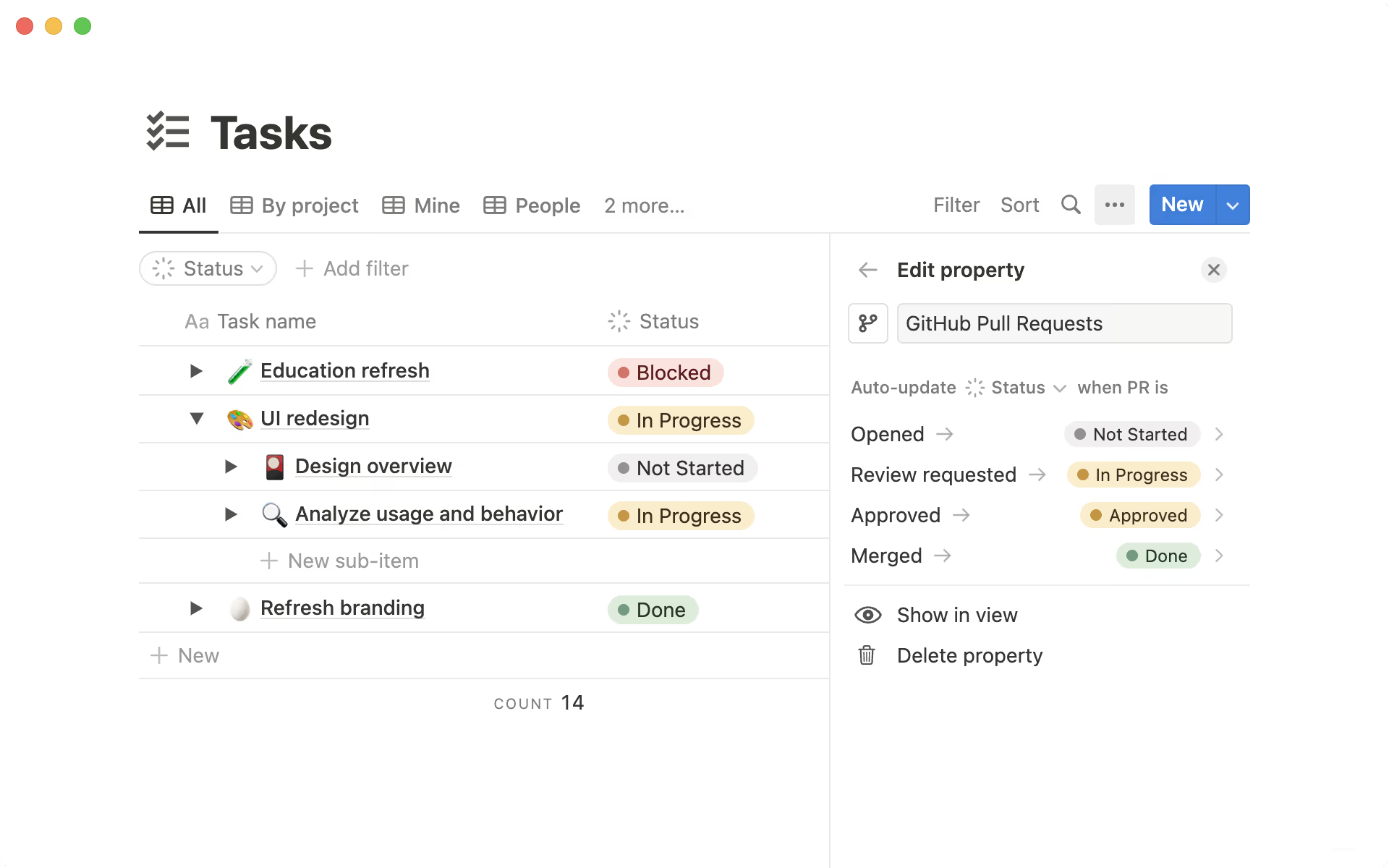
Utiliser des « mots magiques » pour associer des PR GitHub à des tâches Notion
Si vous souhaitez associer une PR à une ou plusieurs tâches Notion directement depuis GitHub, vous pouvez utiliser un « mot magique » et l’identifiant unique des tâches Notion dans la description de votre PR.
Les « mots magiques » sont des mots-clefs (en anglais) qui permettent d’établir des relations entre des tâches de Notion et des PR GitHub. Vous pouvez utiliser les mots suivants :
close, closes, closed
fix, fixes, fixed
resolve, resolves, resolved
complete, completes, completed, completing
ref, references
part of
related to
contributes to
towards
Par exemple, votre PR pourrait avoir la description « fixes CTT-13 ». Une fois cela écrit dans la description de votre PR, la tâche Notion avec l’identifiant CTT-13 sera associée à cette PR.
Si la description de votre PR utilise des mots magiques associés à la fermeture ou à la fin d’une tâche, la tâche Notion sera marquée comme terminée lors du « merge » de la PR.
Si la description de votre PR utilise des mots magiques associés à une référence ou à une relation avec une tâche, la tâche Notion ne sera pas marquée comme terminée lors du « merge » de la PR.
Vous pouvez associer des tâches Notion à des fins de référence uniquement afin que ces tâches ne soient pas marquées comme terminées.
Pour déconnecter Github de Notion, vous devez être propriétaire d’un espace de travail Notion.
Allez dans
Paramètres.Cliquez sur
Connexions.À côté de Github, cliquez sur
•••→Déconnecter tous les utilisateurs.
Lorsque vous déconnectez Github de Notion, plus aucun membre de votre espace de travail ne pourra utiliser l’intégration avant qu’elle ne soit reconfigurée.
